كيفية تشفير النسخ الاحتياطي فون
وشملت نسخة احتياطية فون الخاص بك بعض من الخاص بكوالبيانات الحساسة. ويمكن بسهولة حفر تلك الملفات التي تم نسخها احتياطيًا محليًا بواسطة أولئك الذين يصلون إلى جهاز الكمبيوتر الخاص بك. وبالتالي ، من أجل أمان البيانات ، نقترح عليك بشدة تشفير ملفات النسخ الاحتياطي لـ iPhone بحيث تمنع تسربها. قد تتساءل عن كيفية تشفير تشفير النسخة الاحتياطية وما إذا نسيت كلمة مرور النسخ الاحتياطي ، وكيف يمكنك إلغاء قفلها؟ لا تقلق ، سوف تتعلم كيفية معالجة هذين السؤالين بعد قراءة هذا المقال.
- الجزء 1: لماذا اختيار تشفير iPhone النسخ الاحتياطي؟
- الجزء 2: كيفية تشفير النسخ الاحتياطي iPhone باستخدام iCloud
- الجزء 3: كيفية تعطيل تشفير النسخ الاحتياطي iPhone في اي تيونز
- الجزء 4: قم بإيقاف تشغيل تشفير النسخ الاحتياطي لـ iPhone دون استخدام iTunes باستخدام Tenorshare 4uKey - iTunes Backup
الجزء 1: لماذا اختيار تشفير iPhone النسخ الاحتياطي؟
تخيل كل هذا النوع من البيانات على اي فون الخاص بكلقد قمت بعمل نسخة احتياطية على حسابك على iCloud أو iTunes وهبطت على يد شخص مريب؟ ستشعر بالضيق لأنهم قد يقررون استعادة أو حذف بياناتك المخزنة. ثم يتفوق المنطق على سبب حاجتنا لتشفير النسخ الاحتياطي لـ iPhone ، إنه مجرد حماية النسخ الاحتياطية لدينا.
الجزء 2: كيفية حماية كلمة مرور iPhone النسخ الاحتياطي باستخدام iCloud؟
iCloud عبارة عن وحدة تخزين سحابية من Apple تتيح لك ذلكلعمل نسخة احتياطية من الصور ومقاطع الفيديو والمستندات وجهات الاتصال والملاحظات وغيرها بحرية. مع النسخ الاحتياطية لـ iClouds ، يتم تشفيرها تلقائيًا ولكن إذا اخترت استخدام نسخ احتياطية من iTunes ، فلن يتم تشفير بعض معلوماتك مثل كلمات المرور وإعدادات Wi-Fi وبيانات سجل موقع الويب والبيانات الصحية. لذلك ، سيتعين عليك إضافة كلمة مرور لحماية النسخ الاحتياطي يدويًا باستخدام iTunes. فيما يلي خطوات كيفية تشفير النسخ الاحتياطي.
الخطوة 1. افتح iTunes على جهاز الكمبيوتر الخاص بك وتأكد من أنه هو أحدث إصدار. إذا لم يكن الأمر كذلك ، يمكنك تنزيله أو تحديثه ضمن خيار "حول" على شريط القوائم.
الخطوة 2. بعد ذلك ، تحتاج إلى توصيل جهاز iPhone بجهاز الكمبيوتر باستخدام كابل USB ، وسوف يقوم iTunes باكتشافه تلقائيًا.
الخطوة 3. بعد ذلك ، انتقل إلى iTunes وانقر على جهازك في القائمة العلوية.

الخطوة 4. من هناك ، انقر فوق علامة التبويب "الملخص" ، ثم انتقل إلى قائمة "النسخ الاحتياطية" في أسفل الصفحة السفلي.

الخطوة 5. تحت النسخ الاحتياطية ، حدد خيار "تشفير iPhone Backup" وسترى نافذة منبثقة تتيح لك إنشاء كلمة مرور. إنشاء كلمة مرور وتأكيد كلمة المرور.
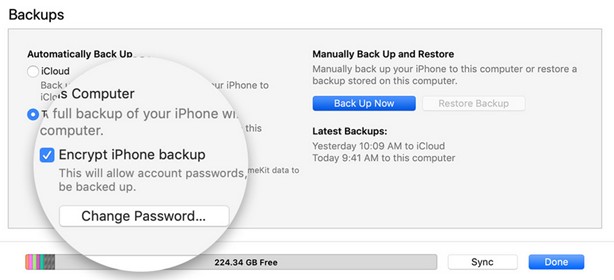
الخطوة 6. الآن ، سوف يقوم iTunes بتشفير جميع النسخ الاحتياطية ، وسوف ترى في النهاية قفلًا بجوارها.

الجزء 3: كيفية تعطيل تشفير النسخ الاحتياطي لـ iPhone في iTunes؟
إذا كنت ترغب في تعطيل النسخ الاحتياطي iPhoneالتشفير عندما لا تعمل كلمة مرور النسخ الاحتياطي لـ iPhone أو نسيت كلمة المرور ، سيتعين عليك استخدام iTunes. كما أن العملية بسيطة شريطة أن يكون لديك برنامج iTunes مثبتًا على جهاز الكمبيوتر الخاص بك. هنا دليل سريع.
الخطوة 1. افتح iTunes على جهاز الكمبيوتر الخاص بك ، ثم قم بتوصيل جهاز iPhone بجهاز الكمبيوتر باستخدام كابل USB.
الخطوة 2. بعد ذلك ، انقر فوق جهاز iPhone الخاص بك على iTunes ، ثم انقر فوق أيقونة "الملخص".

الخطوة 3. في لوحة الملخص ، انتقل إلى أسفل وانقر على "النسخ الاحتياطية" ثم قم بإلغاء تحديد خيار "تشفير iPhone Backup"

الخطوة 4. سيتعين عليك حينئذٍ إدخال كلمة المرور التي حددتها لتعطيلها.
من خلال القيام بذلك ، ستكون قد أزلت iPhone تشفير كلمة المرور.
الجزء 4: قم بإيقاف تشغيل تشفير النسخ الاحتياطي لـ iPhone دون استخدام iTunes باستخدام Tenorshare 4uKey - iTunes Backup
طريقة أخرى يمكنك إيقاف تشغيل iPhoneيتم تشفير النسخة الاحتياطية دون استخدام iTunes باستخدام مزيل كلمة مرور iBackup. أحد مزيلات كلمات المرور الاحتياطية المؤكدة هو Tenorshare 4uKey - iTunes Backup. يمكن إزالة تشفير النسخ الاحتياطي iPhone دون كلمة مرور. أيضًا ، يتيح لك برنامج 4uKey - iTunes Backup استرجاع كلمات المرور الاحتياطية التي نسيتها بالكامل أو تلك التي تتذكرها جزئيًا بعض شخصياتها.
الخطوة 1. قم بتنزيل وتثبيت برنامج 4uKey - iTunes Backup على جهاز الكمبيوتر الخاص بك.
الخطوة 2. الآن ، انقر فوق "إزالة إعدادات تشفير النسخ الاحتياطي" في النافذة الرئيسية. إذا كنت قد نسيت كلمة مرور التشفير الخاصة بك ، فانقر فوق خيار "Retrieve iTunes Backup Password".

الخطوة 3. بعد ذلك ، تحتاج إلى توصيل جهاز iPhone بالكمبيوتر باستخدام كابل USB. عندما يكون متصلاً ، سترى "iPhone Connected" على الواجهة.

الخطوة 4. بعد ذلك ، يمكنك النقر فوق الزر "ابدأ" لبدء إزالة كلمة المرور. سترى التقدم على الشاشة. التحلي بالصبر حتى يتم 100 ٪.
الخطوة 5. بمجرد الانتهاء من ذلك ، ستظهر نافذة جديدة تشير إلى إزالة كلمة المرور بنجاح.

في هذه المرحلة ، قمت بإزالة كلمة مرور تشفير iPhone.
استنتاج:
لحماية اي تيونز النسخ الاحتياطي عن طريق إضافة كلمة السر هيضروري لأنه يساعد على حماية بيانات جهازك. ومع ذلك ، هناك مواقف تحتاج إلى إيقاف تشغيل تشفير النسخ الاحتياطي. كما رأينا هذا المقال ، يمكنك استخدام iTunes لإزالة تشفير iPhone Backup ، لكنك قد تواجه مشاكل.
الخيار الأفضل هو استخدام Tenorshare iTunesكلمة السر احتياطية فتح أداة. يمكّنك هذا البرنامج من إزالة كلمة المرور المشفرة في iPhone دون أي متاعب. واجهة المستخدم الخاصة به بسيطة أيضًا ويمكن لأي شخص استخدامها. جرب هذا البرنامج عندما تريد إزالة كلمة مرور النسخ الاحتياطي لـ iPhone.









